海关179公告对接,由于签名必须在windows系统下进行,使用java开发相关功能后打包名为:
e-commerce-customs-0.0.1-SNAPSHOT-exec.jar
该包为全量包,包含了所有程序运行的相关依赖及其配置。把打好的包放在如下目录:
C:\179报关程序
整个电脑只运行一个java程序,就放C盘了。由于这个电脑是放在公司办公室,没有独立外网IP,公司时不时的还要断电,所以让这台电脑及其上运行的179报关程序开机自启动成为必然。
在“C:\179报关程序”下创建启动脚本”start.bat”,脚本关键内容如下:
start javaw -jar e-commerce-customs-0.0.1-SNAPSHOT-exec.jar
在“C:\179报关程序”下创建停止脚本”stop.bat”(这里简单粗暴,整个系统只有一个java进程)。
taskkill /f /im javaw.exe
这里以操作系统windows 11为例,那么怎么让windows 11上运行的程序开机自启动呢?
-
右键“此电脑”->“管理(G)”,进入计算机管理界面,选择“系统工具”->“任务计划程序”->“创建任务”。
-
在创建任务界面,选择“不管用户是否登录都要运行”,同时在“使用最高权限运行”前的复选框勾上。
-
切换到“触发器”界面,点击“新建”,在新建页面的“开始任务”这里选择“启动时”,延迟任务时间选择“30秒”(主要时等待网络等初始化)。
-
切换到“操作”界面,点击“新建”,选择我们上面创建的批处理文件“C:\179报关程序\start.bat”,起始于这里填入start.bat所在的目录“C:\179报关程序\”即可。
-
切换到“条件”界面,我这里只选择了“任何连接”网络可用的情况下才启动。
-
切换到“设置”界面,我只选择了“过了计划开始时间,立即启动任务”。
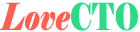 LoveCTO
LoveCTO

